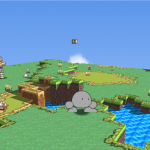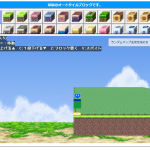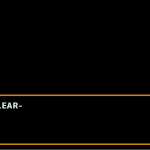今回は、GameDesignerWorldについて、「サンプルゲーム」に触れながら解説していきます。
GameDesignerWorldには、他のRPGとは違う特殊なシステムがあります。
「サンプルゲーム」を開く
まず、「サンプルゲーム」を開きたいと思います。
ゲーム作成画面の左上にある「ゲーム設定」をクリックします。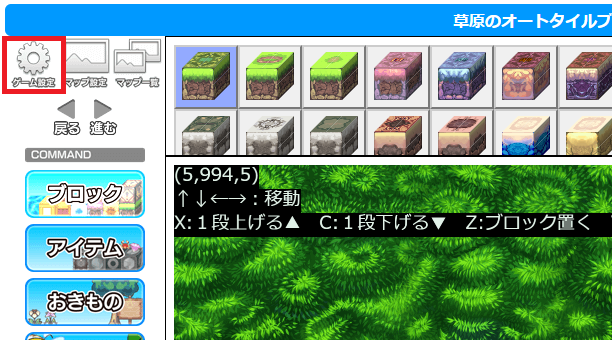
すると、「ゲーム設定」の画面が開くので「システム」をクリックします。
その後、1番下にある「項目の表示」という設定項目を探します。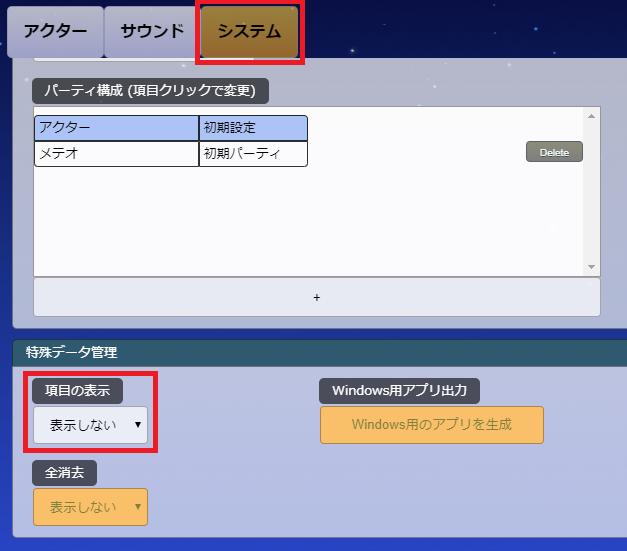
見つけたら、設定内容を「設定を表示」に変更します。
すると、「ロード開始」が追加されるので、「サンプルゲームをロード」をクリックします。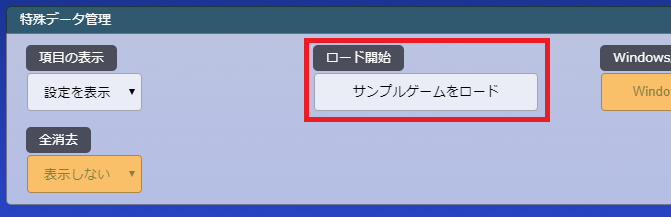
確認画面が表示された後、「サンプルゲーム」が開きます。
ゲームの操作方法
サンプルゲームは、右上にある「ゲーム開始」からプレイできます。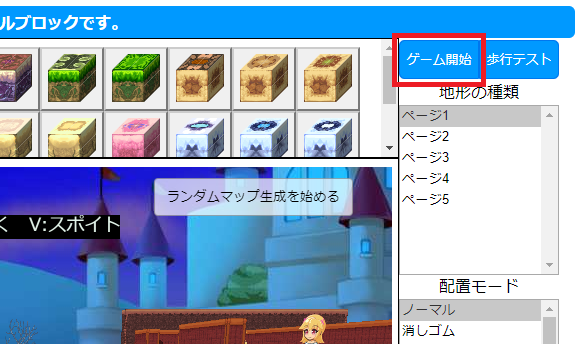
ゲームを開始すると「タイトル画面」が表示されます。
「選択肢」は、矢印キーかマウスで選択した後、クリックかZキーで決定します。
ゲーム開始直後は、ストーリーが表示されます。
クリックかZ・X・Cキーで、ページ送りができます。
ゲーム開始直後のストーリーが終わると、マップ上での操作方法が表示されます。
GameDesignerWorldのマップは、3Dになっています。
W・S・A・Dキーで視点移動、Qキーで元の視点に戻すことができます。
ゲーム画面でTキーを押すと、タイトル画面に戻ります。
確認画面などは表示されないので、押し間違えないように気を付けましょう。
操作方法をまとめると、このようになります。
| 矢印キー : キャラクターの移動・選択 |
| Zキー : ジャンプ・決定・ページ送り |
| Xキー : ダッシュ(方向キー連続押しでも可能)・キャンセル・ページ送り |
| Cキー、shiftキー : メニュー・会話・ページ送り |
| Aキー、Dキー : 視点移動(横) |
| Sキー : 視点移動(縮小・上部) |
| Wキー : 視点移動(拡大) |
| Qキー : 視点を戻す |
| Tキー : タイトル画面に戻る |
その他の操作方法は、ゲームの設定内容によって変わります。
例えば、このサンプルゲームではゲームを進めると、Vキーで「キャラクターチェンジ」ができます。

戦闘システム
GameDesignerWorldでは、マップ上にいる敵に触れると戦闘が始まります。
この時、他の敵が近くにいると、その敵も戦闘に参加します。
戦闘が始まると、このような画面になります。
マウスか↑・↓キーで、戦闘コマンドや使用スキルなどの選択をします。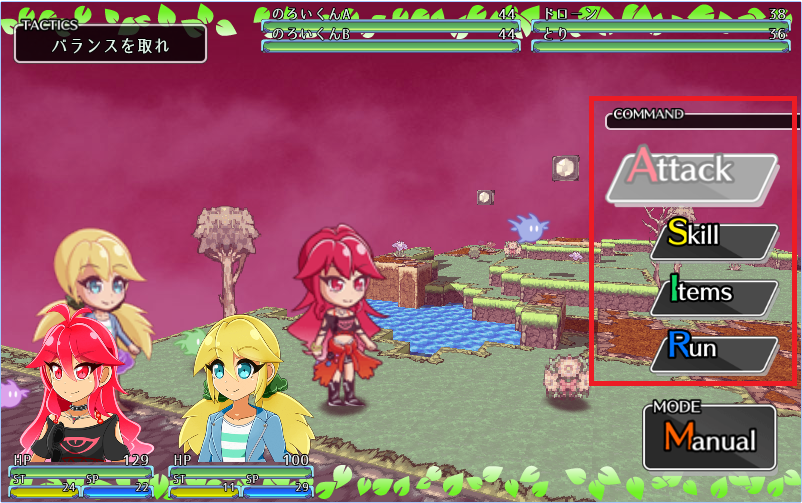

クリックか←・→キーで、左上にあるNPCの行動方法を変更します。
右下にあるボタンは、戦闘中の操作を「手動」か「自動」に選択します。
クリックかCキーを押すことで「マニュアル」(手動)、「オート」(自動)に切り替わります。
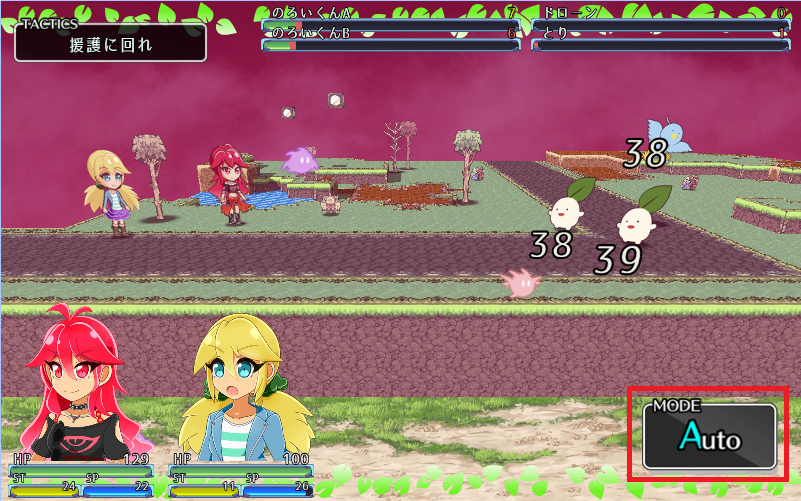
ただし、この戦闘システムは「ベーシック」「エキスパート」モードの時だけに行われます。
「ウォーカー」「アドベンチャー」では、敵を踏みつけて倒します。
次回
今回は、「サンプルゲーム」を通して、GameDesignerWorldについて解説しました。
この他にもPLiCy公式アカウントでは、様々なサンプルゲームや紹介動画が作成されているので、参考にしてみてください。
次回は、ゲーム作成画面について解説していきます。